EEN thema bestand kan verwijzingen bevatten naar aangepaste visuele stijlen, naamruimtepictogrammen, muisaanwijzers, vensterstatistieken, kleuren en andere visuele elementen. Als u de bestaande pictogrammen wilt behouden voor de naamruimte-items zoals Computer, Documenten, Prullenbak, Netwerk enz., kunt u een instelling wijzigen zodat het toepassen van een aangepast thema geen invloed heeft op de bestaande bureaubladpictogrammen en muis cursors.
Vergrendel de bureaubladpictogrammen tijdens themawisseling
Klik met de rechtermuisknop op het bureaublad en kies Personaliseren
Klik op de Bureaubladpictogrammen wijzigen link in het linkerdeelvenster
Opmerking: u kunt ook de volgende opdracht gebruiken om dit dialoogvenster te starten, dat werkt in Windows 7 tot en met Windows 10.
controle desk.cpl,, 0
Schakel de volgende optie uit en klik op OK
Toestaan dat thema's bureaubladpictogrammen wijzigen
Vergrendel de muisaanwijzers tijdens themawisseling
Klik met de rechtermuisknop op het bureaublad en kies Personaliseren
Klik op de Muisaanwijzers wijzigen link in het linkerdeelvenster
Schakel de volgende optie uit en klik op OK
Toestaan dat thema's muisaanwijzers wijzigen
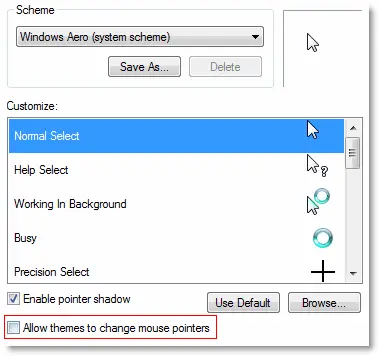
De bovenstaande instellingen zijn van toepassing op alle versies van Windows, inclusief Windows 10.
Een klein verzoek: als je dit bericht leuk vond, deel dit dan?
Een "klein" aandeel van jou zou serieus enorm helpen bij de groei van deze blog. Enkele geweldige suggesties:- Speld het!
- Deel het op je favoriete blog + Facebook, Reddit
- Tweet het!